サーティファイのExcel®表計算処理技能認定試験3級の問題集を解いていると、罫線の内側の色を変更できないと解けない問題があり、解けないと減点になるような問題がありました。
そこで、罫線の内側の色を変更する方法を、私自身のおさらいも兼ねてご紹介したいと思います。
下準備:元となるデータを用意する
元データを用意する
例としてサーティファイの練習問題として無料でダウンロードできるデータの「2021-3」>「実技試験正答例」>「完成例_Excel3級実技サンプル問題.xlsx」を使用します。
「新規会員」シートのテーブルデータを使用します。H2に「氏名」、H3に「日付」、I2に「白川秋」、I3に「2024/3/24」と入力しておきます。
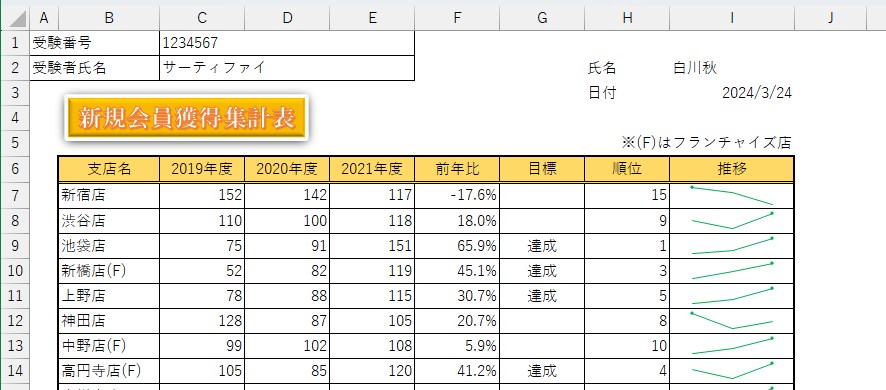
罫線内の色を指定し、罫線の色を変更する
罫線内の色を指定する
「H2~I3」を選択し、罫線内の色を指定します。色は「灰色、アクセント3、白+基本色40%」とします。
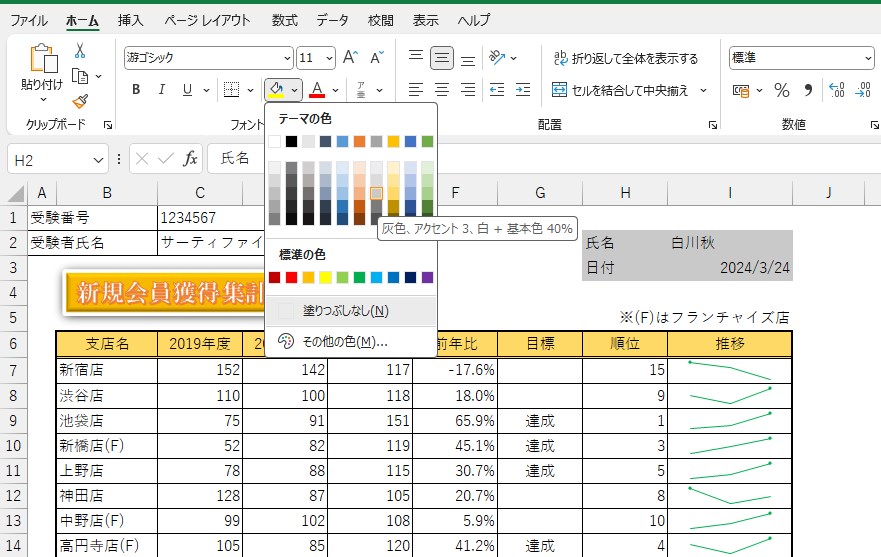
罫線の色を変更する
「H2~I3」を選択した状態で、右クリックをします。次に「セルの書式設定」をクリックします。
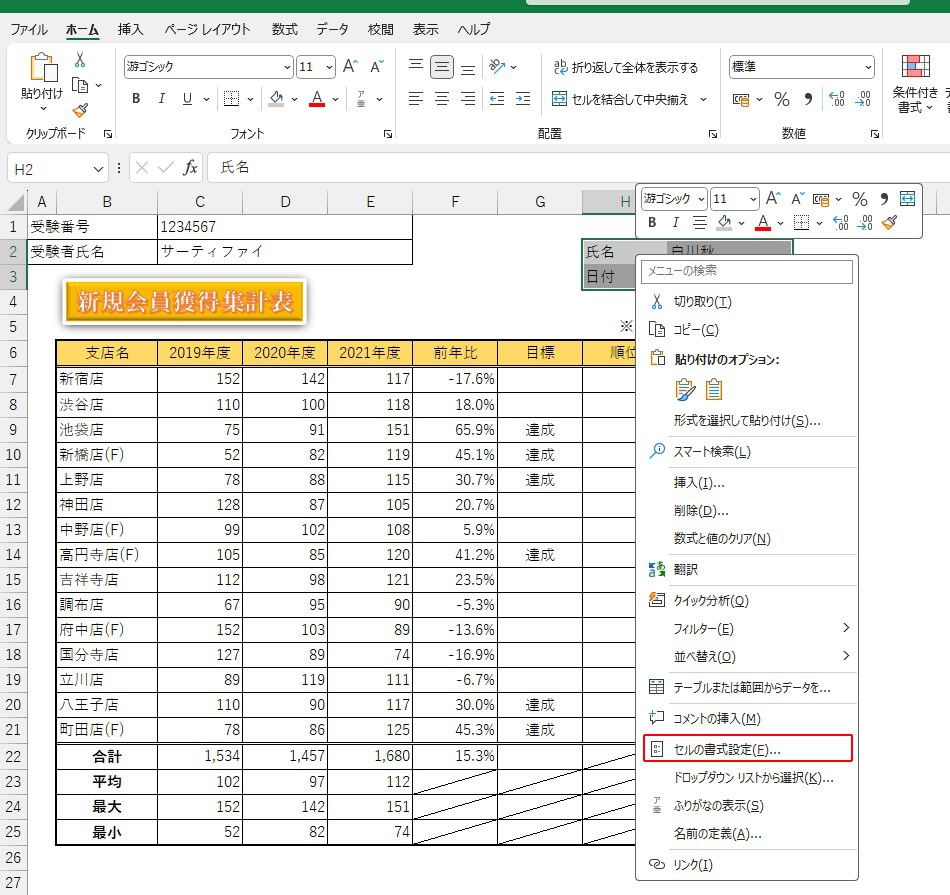
「罫線」タブをクリックし、色をテーマの色「白、背景1」を選択し、太さは「一番太い」を選択、プリセットの「内側」を選択、この順番で選択してから「OK」をクリックします。色を一番最初に選ぶのがポイントです。
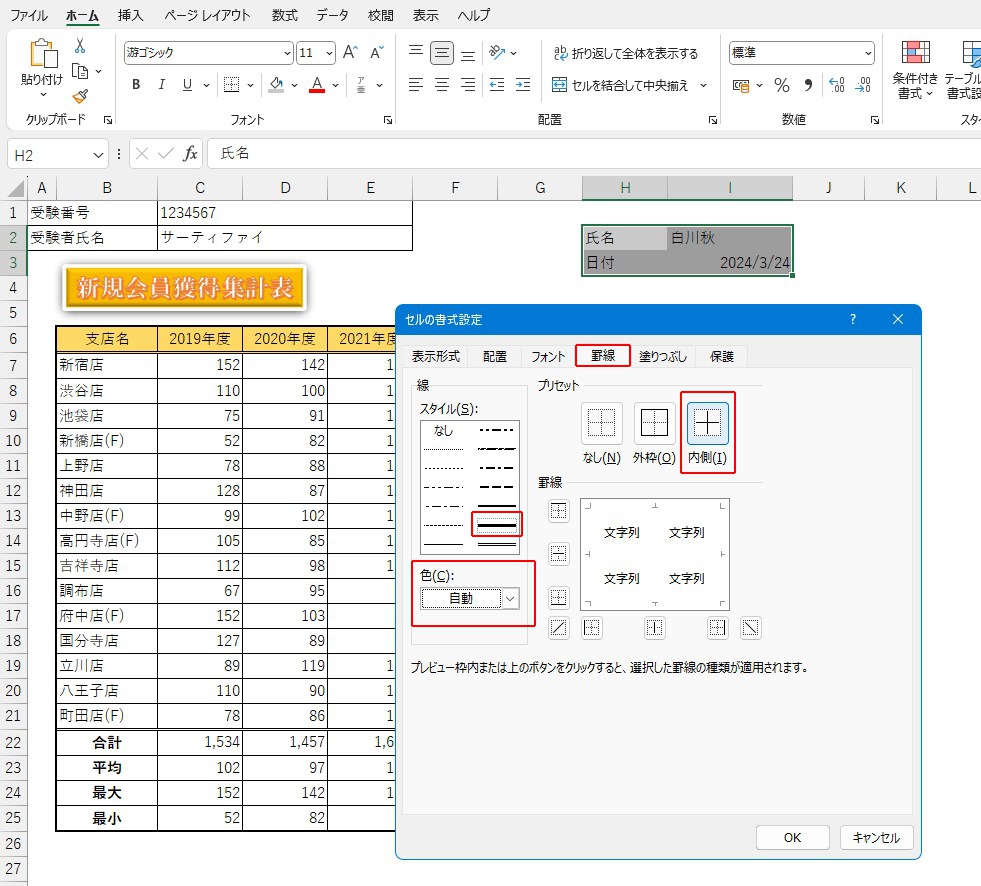
次のように反映がされました。
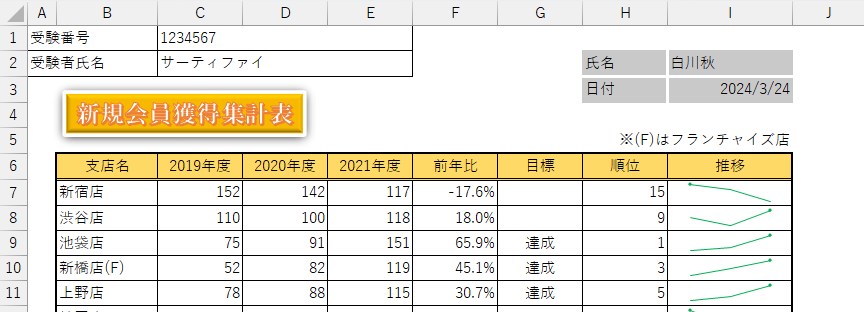
最後に
いかがでしたでしょうか?
罫線の色を変更する方法は、知ってしまえばどうということのない方法であることがわかるかと思います。
これであなたもサーティファイの表計算処理技能認定試験3級の合格圏内に一歩近づきましたね。

白川秋
ではでは、参考までに。
おまけ
サーティファイのExcel®表計算処理技能認定試験3級を受験するにあたり、これさえ買っておけば必ず受かるといっても過言ではない一冊の本をオススメ致します。
それがこちら。
¥4,780 (2025/11/10 13:26時点 | Amazon調べ)
私も購入させていただき、大変お世話になりました
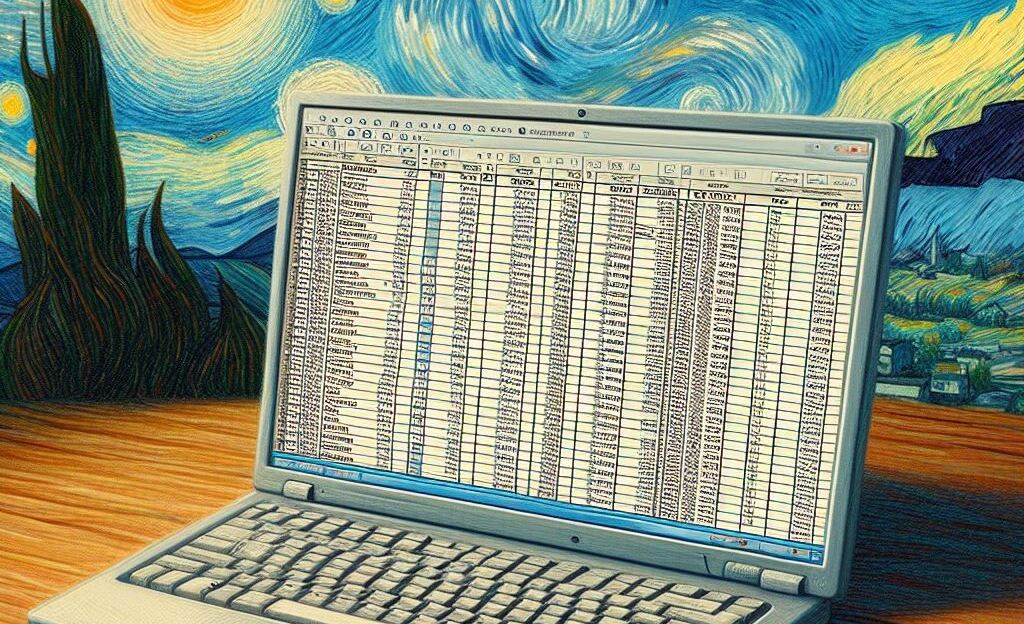

コメント